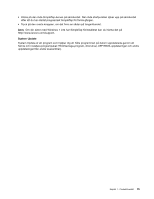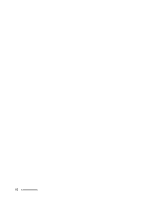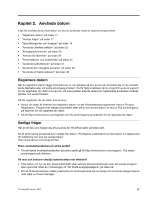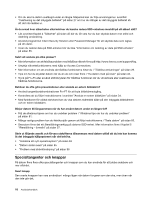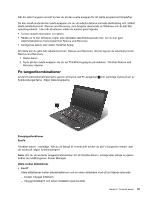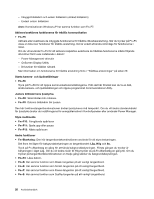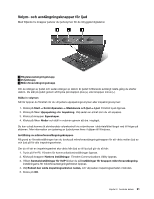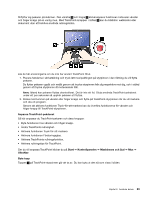Lenovo ThinkPad X1 Carbon (Swedish) User Guide - Page 34
Kombinationen Windows+P har samma funktion som Fn+F7., OnScreen Display Utility
 |
View all Lenovo ThinkPad X1 Carbon manuals
Add to My Manuals
Save this manual to your list of manuals |
Page 34 highlights
- Inbyggd bildskärm och extern bildskärm (utökad bildskärm) - Endast extern bildskärm Anm: Kombinationen Windows+P har samma funktion som Fn+F7. Aktivera/avaktivera funktionerna för trådlös kommunikation • Fn+F5 Aktivera eller avaktivera de inbyggda funktionerna för trådlös nätverksanslutning. När du trycker på Fn+F5 visas en lista över funktioner för trådlös anslutning. Det är enkelt att ändra strömläge för funktionerna i listan. Om du vill använda Fn+F5 för att aktivera respektive avaktivera de trådlösa funktionerna måste följande drivrutiner först vara installerade i datorn: - Power Management-drivrutin - OnScreen Display Utility - Drivrutiner för trådlöst nätverk Mer information om funktionerna för trådlös anslutning finns i "Trådlösa anslutningar" på sidan 29. Starta kamera- och ljudinställningar • Fn+F6 Tryck på Fn+F6 för att öppna kommunikationsinställningarna. Från det här fönstret kan du ta en bild, ändra kamera- och ljudinställningar och öppna programmet Communications Utility. Justera bildskärmens ljusstyrka. • Fn+F8: Skärmbilden blir mörkare. • Fn+F9: Datorns bildskärm blir ljusare. Den här funktionstangentkombinationen ändrar ljusstyrkans nivå temporärt. Om du vill ändra standardvärdet för ljusstyrka ändrar du inställningarna för energialternativet i Kontrollpanelen eller använder Power Manager. Styra multimedia • Fn+F10: Föregående spår/scen • Fn+F11: Spela upp eller pausa • Fn+F12: Nästa spår/scen Andra funktioner • Fn+Blanksteg: Den här tangentbordskombinationen används för att styra belysningen. Det finns tre lägen för bakgrundsbelysningen av tangentbordet: Låg, Hög och Av. Tryck på Fn+Blanksteg en gång för att tända bakgrundsbelysningen. Första gången du trycker är belysningen i läget Låg. Om du vill ändra nivån till Hög trycker du på Fn+Blanksteg en gång till. Om du trycker på tangentbordskombinationen en tredje gång släcker du bakgrundsbelysningen. • Fn+F3: Låsa datorn. • Fn+B: Har samma funktion som Break-tangenten på ett vanligt tangentbord. • Fn+K: Har samma funktion som ScrLK-tangenten på ett vanligt tangentbord. • Fn+P: Har samma funktion som Pause-tangenten på ett vanligt tangentbord. • Fn+S: Har samma funktion som SysRq-tangenten på ett vanligt tangentbord. 20 Användarhandbok